Come visualizzare l'URL completo di una pagina Web in Safari

Le versioni moderne di Safari non mostrano l'intero URL di una pagina nella barra degli indirizzi, ma mostra solo il nome di dominio del sito web. Se questo ti infastidisce, è facile da cambiare.
Ad esempio, se visiti questo articolo in Safari, il cui URL completo è//www.phhsnews.com/283622/how-to-listen-to -podcast a velocità maggiori e minori di velocità su iphone /-Safari mostrerà solophhsnews.comnella barra degli indirizzi. Ti sta solo dicendo che sito sei attivo, non in quale pagina sei attivo.
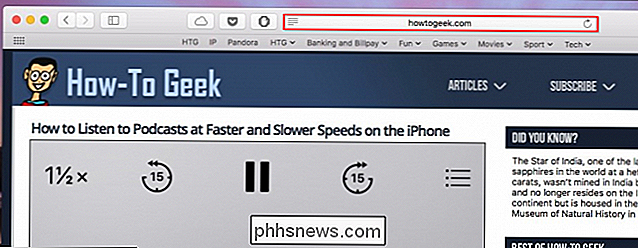
Il modo più semplice per rivelare l'URL completo è fare clic sul campo Smart Search . Da qui è possibile copiare la posizione in un messaggio o e-mail.
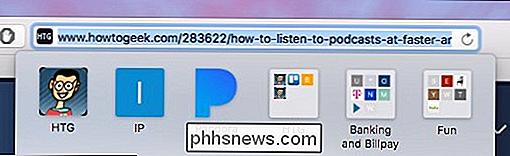
È facile, e forse abbastanza buono per la maggior parte della gente. Ma cosa succede se vuoi vedere sempre l'URL completo per tutto ciò che visiti?
Per fare ciò, devi aprire le impostazioni di Safari facendo clic sul menu Safari e scegliendo "Preferenze" o premendo Comando +, sulla tastiera.
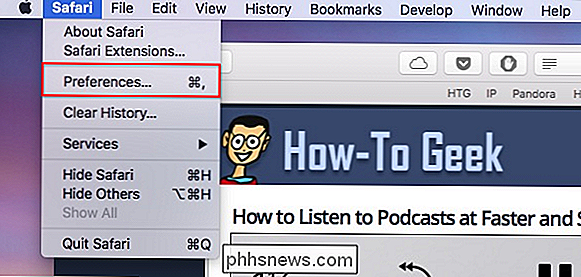
Dopo aver effettuato l'accesso alle preferenze di Safari, fai clic sulla scheda Avanzate e seleziona la casella accanto al campo di ricerca intelligente su "Mostra indirizzo sito web completo".
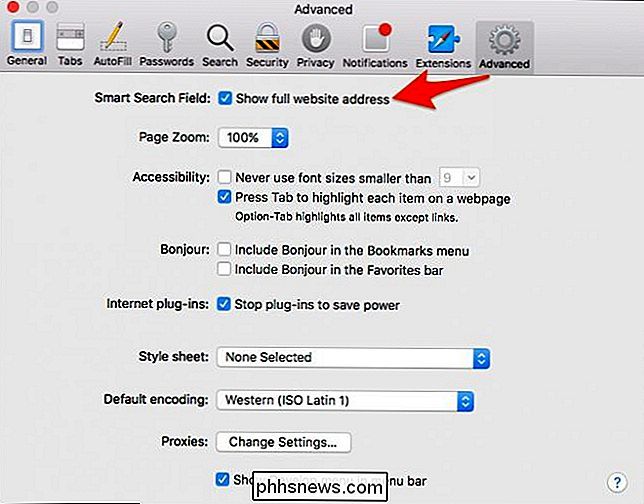
Ora, ovunque tu vada e qualunque cosa tu visiti, vedrai il URL completo nel campo di ricerca. Se preferisci l'impostazione predefinita, in modo più ordinato in cui Safari fa qualcosa, inverti semplicemente la procedura e deseleziona la casella.

Come cambiare il formato file predefinito in LibreOffice
Per impostazione predefinita, LibreOffice salva i file in Open Document Format (ODF). Tuttavia, legge e scrive anche file nei formati di Microsoft Office (DOC e DOCX). Se collabori con altri su documenti di Microsoft Office, ma usi LibreOffice, puoi scegliere di salvare sempre i file come file di Microsoft Office per facilitare lo scambio di questi documenti avanti e indietro.

Come condividere i file del computer con una macchina virtuale
Le macchine virtuali sono contenitori isolati, quindi il sistema operativo guest nella macchina virtuale non ha accesso al file system del computer. Dovrai configurare cartelle condivise in un programma come VirtualBox o VMware per condividere file. Per impostazione predefinita, le macchine virtuali non hanno accesso ai file sul computer host o su altre macchine virtuali.



